WPS文字如何删除多余空白页
时间:2024-10-21 01:57:01 来源:互联网 阅读:
WPS文字如何删除多余空白页?下面给大家介绍具体的操作方法。

1、方法一:点击“开始”选项卡下的“查找替换”的下拉菜单,进入查找页面。
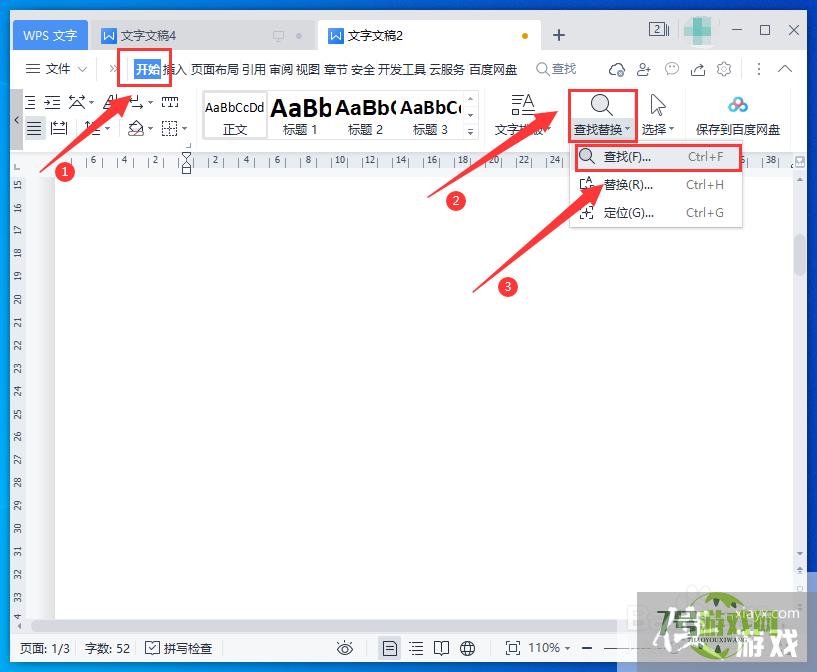
2、在查找和替换对话框中点击“特殊格式”的下拉菜单,选择“段落标记”。
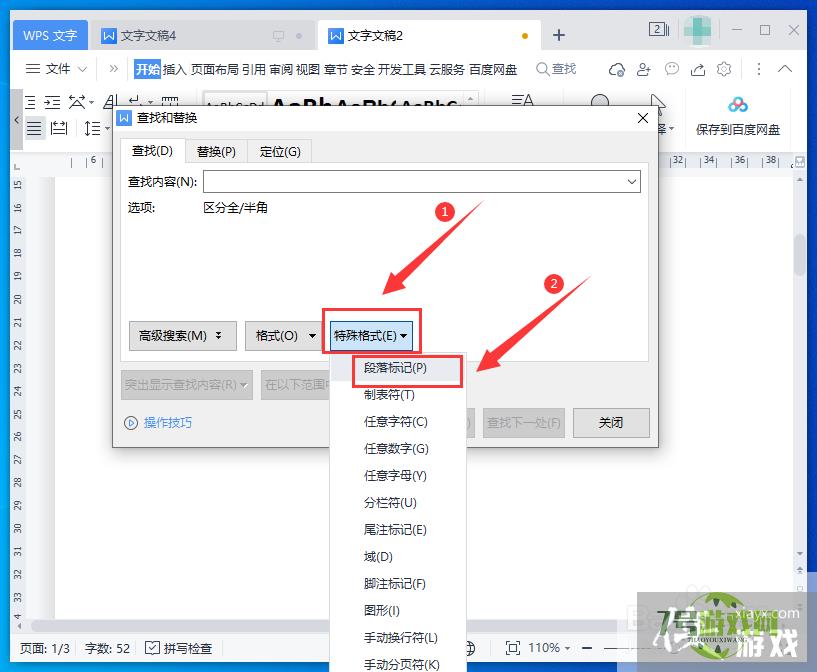
3、然后在替换页面中直接选择“全部替换”即可。
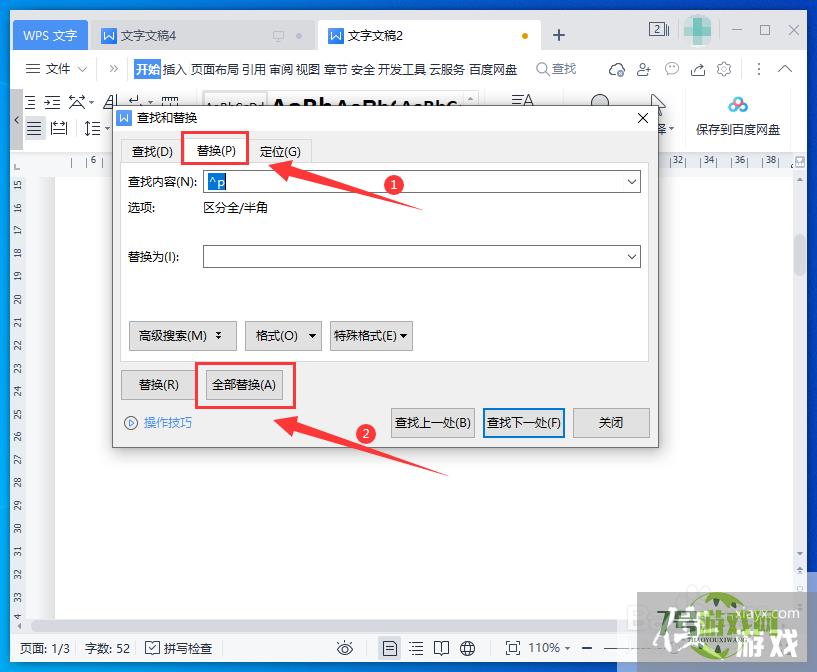
4、方法二:点击“开始”选项卡下的“显示/隐藏段落标记”按钮。
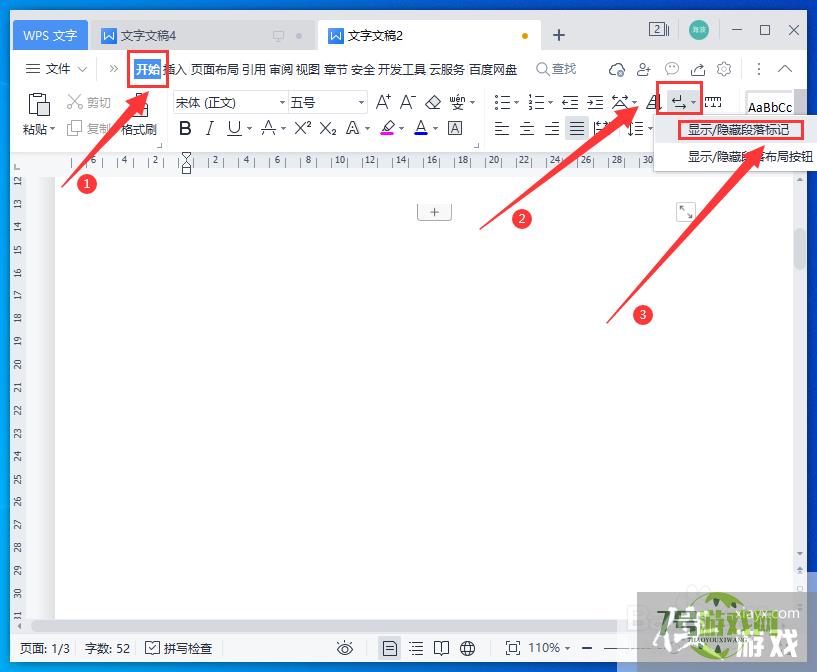
5、在分页符的后面点击光标,然后按删除或退格键即可。
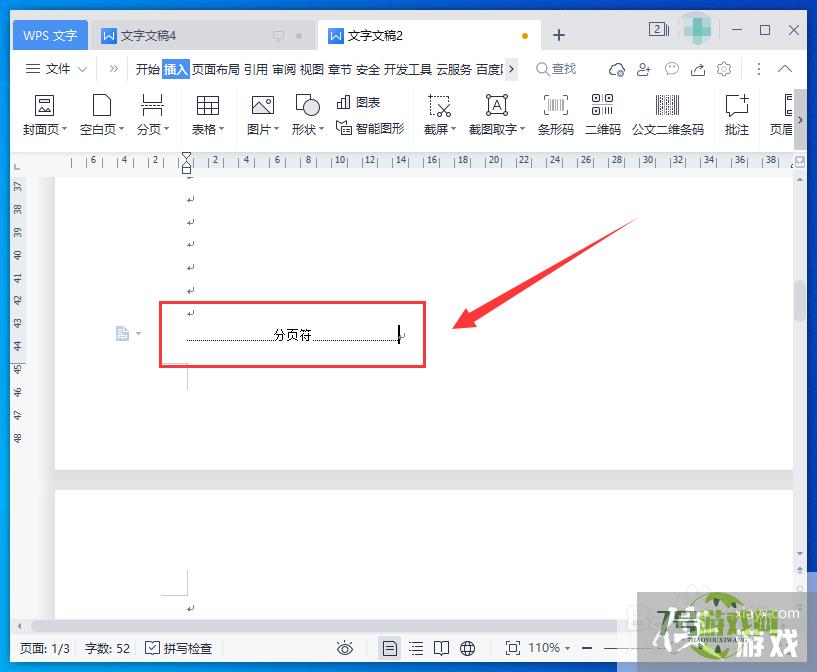
6、方法三:在空白页的首位点击鼠标,然后右键选择“段落”。
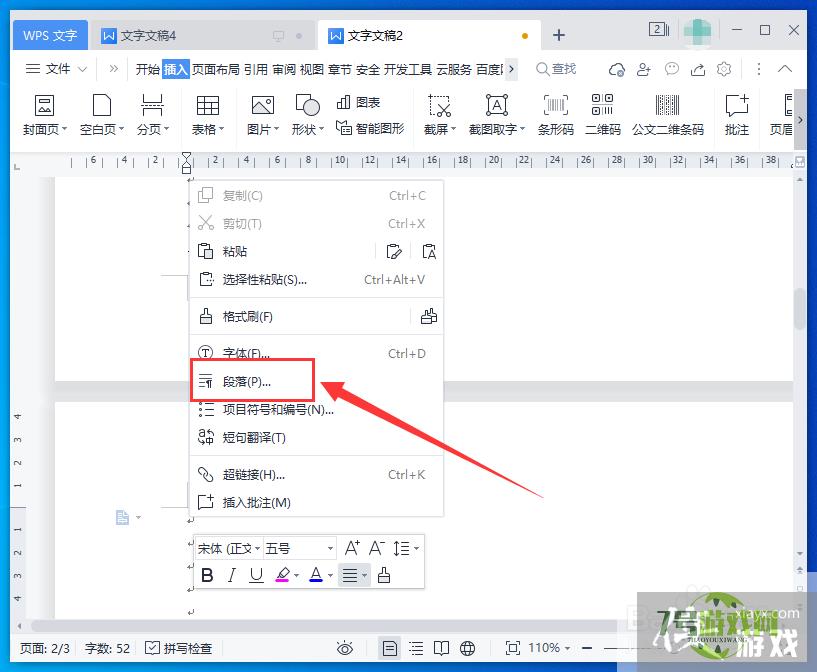
7、在段落对话框中将行距改为固定值为1即可。
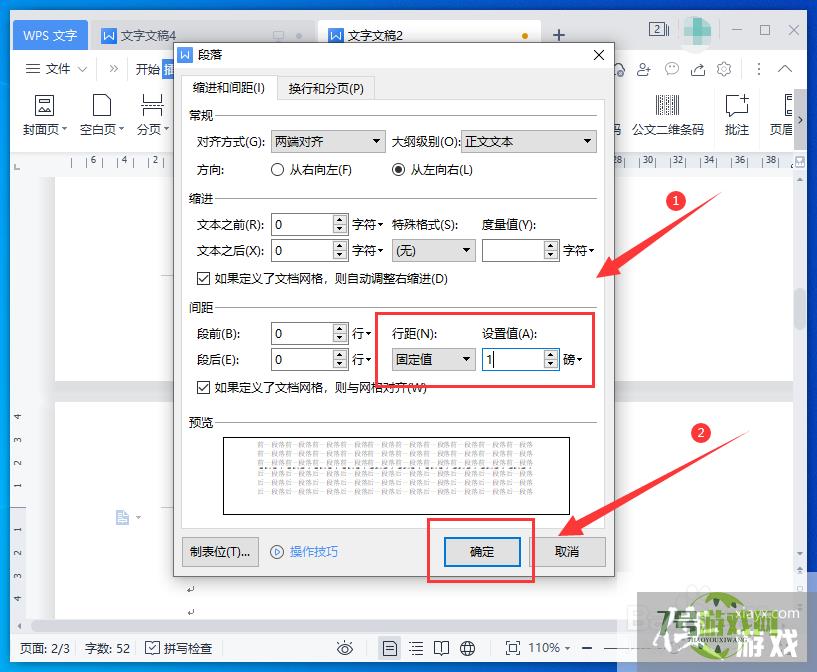
最新更新
更多软件教程
更多-

- WPS文字如何删除多余空白页
-
互联网
10-21
-
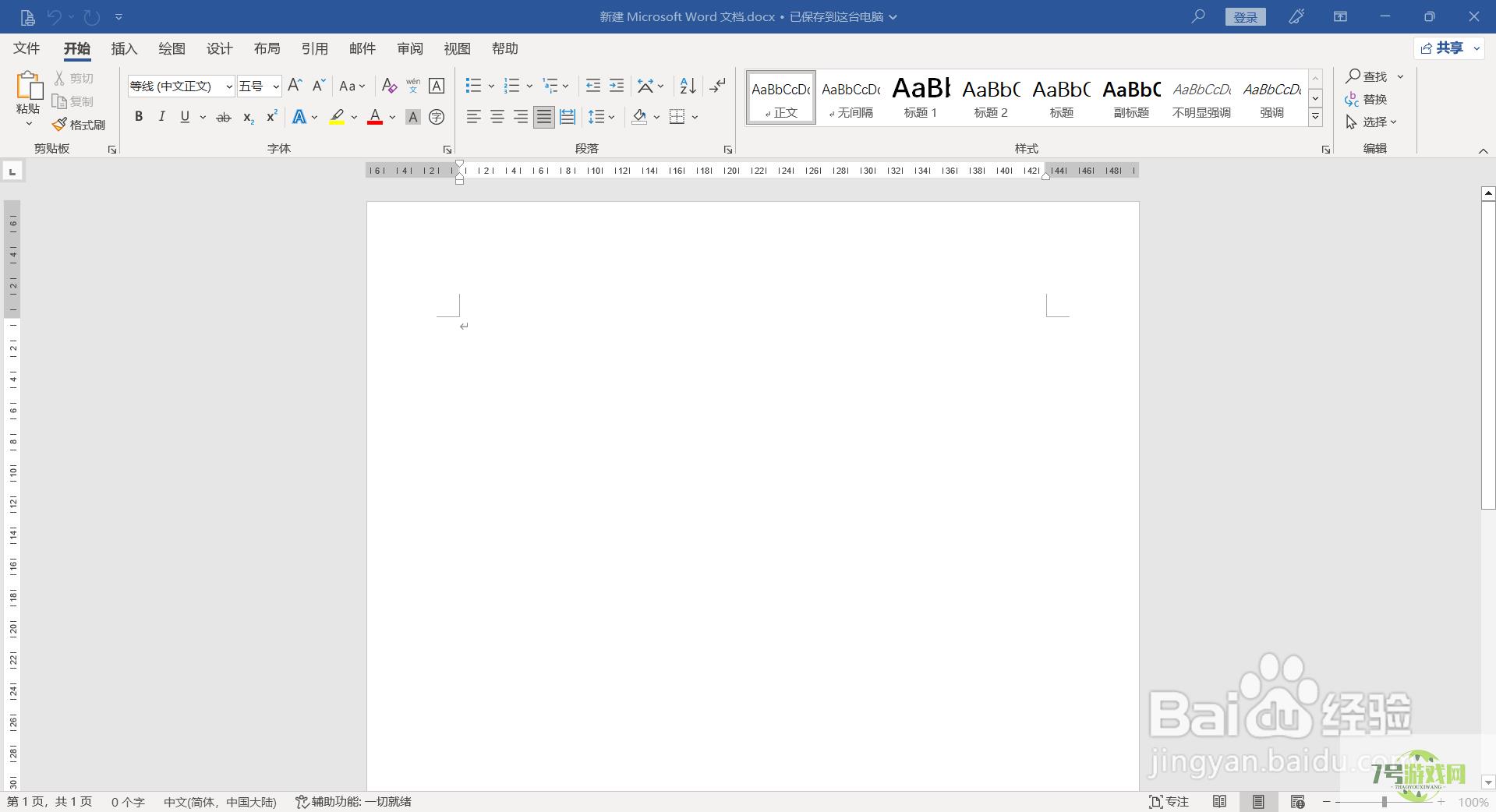
- 如何体验Microsoft Office的新外观?
-
互联网
10-21
-

- 华硕笔记本怎样查看显卡信息及显存大小
-
互联网
10-21
-

- 如何设置时间专家软件更改天气刷新间隔时间
-
互联网
10-21
-
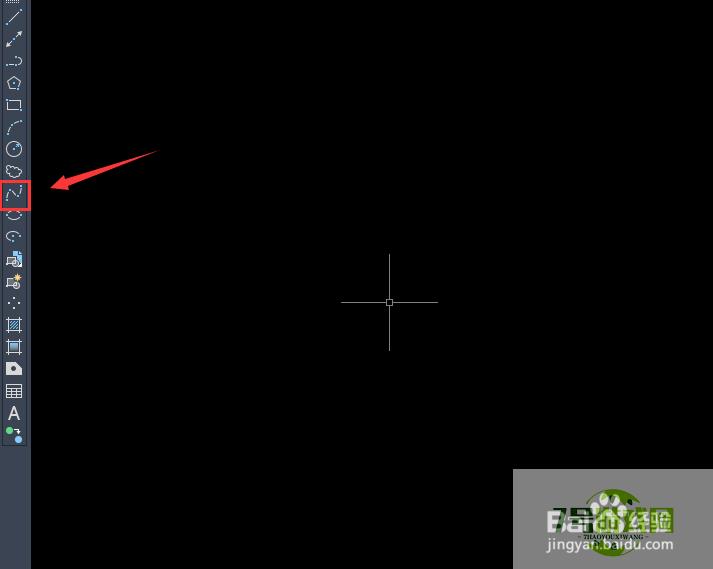
- 巨蛇王怎么画
-
互联网
10-21
-
如有侵犯您的权益,请发邮件给3239592717@qq.com











